Forstørr JPG-filstørrelse på nett med disse 4-bildeforstørrelsene
Du er kanskje nysgjerrig på om det er mulig å øke størrelsen på en JPG-fil. Ja, dette er gode nyheter! Du kan øke størrelsen på bildene dine på flere forskjellige måter. Men hvis du gjør dette, vil bildet bli forvrengt og forringe kvaliteten. Det er det uunngåelige resultatet av dine handlinger. De fleste bildeforstørrelsesglassene kan bare øke filstørrelsen på bildet med en faktor på to. Men du er heldig fordi dette innlegget vil vise deg fire forskjellige måter å gjøre det på forstørre en JPG bildet samtidig som kvaliteten beholder det.
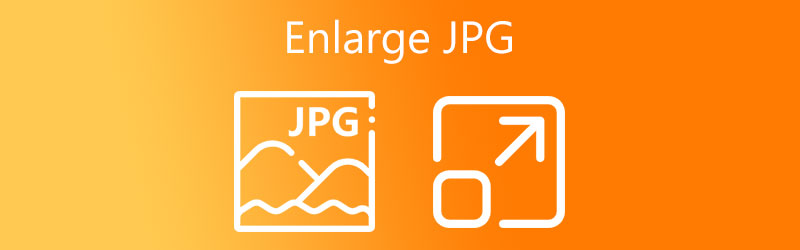
Del 1. Hvordan forstørre JPG-filstørrelse på nettet
1. Vidmore Free Image Upscaler Online
Som nevnt ovenfor er det ikke lett å forstørre et bilde fordi det vil føre til at bildet mister kvaliteten. Heldigvis, Vidmore Free Image Upscaler Online kan oppfylle standarden din. Selv om det er en internettapp, fungerer den feilfritt. Denne bildeforstørrelsen vil hjelpe brukere til å gjøre jobben sin effektivt. Og det er alt på grunn av hjelp av kunstig intelligens. Fordi når bildet ditt er i grensesnittet, vil det automatisk forbedre det.
Bortsett fra det vil Vidmore Free Image Upscaler Online tillate deg å velge bildet du ønsker uten å miste kvaliteten. Og det som gjør det mer fordelaktig er at det er gratis! Derfor har du friheten til å forbedre bildene dine ubegrenset!
Bortsett fra JPG, er Vidmore Free Image Upscaler Online også i stand til å forstørre forskjellige bildeformater. Og vet du hva som er mer overraskende? Du kan forstørre bildet ditt i tre enkle trinn!
Trinn 1: Du må skrive inn navnet på Vidmore Free Image Upscaler Online-programmet i søkefeltet i nettleseren du bruker oftest. Når du kommer dit, se etter ikonet som sier Last opp bilde, og velg deretter bildet du vil legge til fra den lagrede mappen.
Prøv Image Upscaler nå!
- Forbedre bildekvaliteten.
- Forstørr bildet til 2X, 4X, 6X, 8X.
- Gjenopprett gammelt bilde, fjern uskarphet bilde osv.

Steg 2: Etter at du har bestemt deg for et bilde du vil bruke, må du være tålmodig for en kort stund. Samtidig behandler kunstig intelligens bildet. Du vil kunne sammenligne bildet slik det var før behandlingen med resultatet etter at behandlingen er fullført. Du trenger bare å velge Forstørrelse til du når ønsket zoomnivå du trenger.
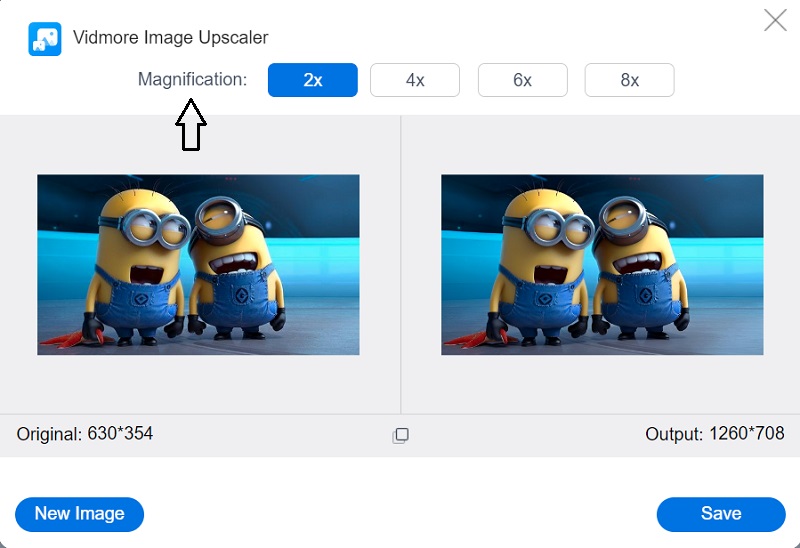
Trinn 3: Du bør trykke på Lagre knappen bare hvis resultatet og forstørrelsen av bildet ditt er tilfredsstillende. Og vi er ferdige!
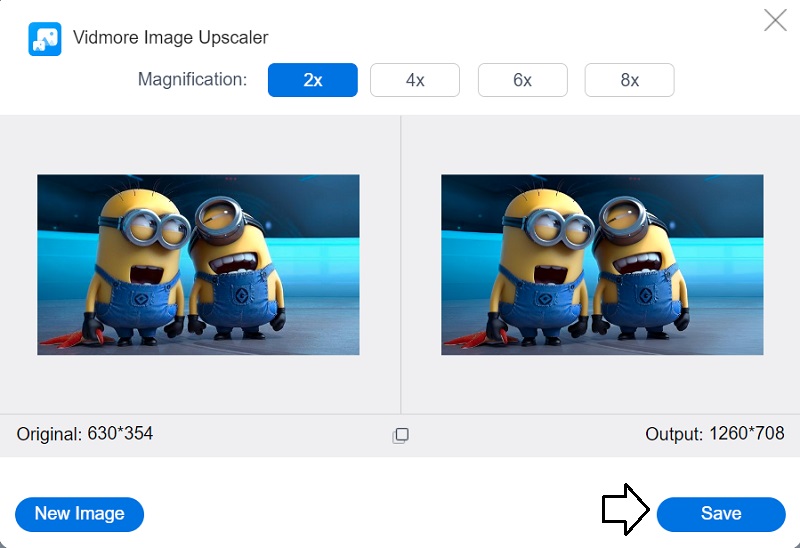
2. Bildeforstørrer
En annen nettbasert applikasjon som vil hjelpe deg å forstørre bildet er tilgjengelig på PhotoEnlarger.com. Du kan få tilgang til denne applikasjonen ved å gå til nettsiden deres. Brukergrensesnittet er ikke altfor komplisert. Dessuten har hver handling gjort navigasjonsverktøyene så enkle som mulig. I tillegg til det har den potensialet til å forbedre bildets generelle kvalitet. I tillegg til det kan den brukes til å forbedre den generelle kvaliteten på et bilde. Instruksjoner om hvordan du får mest mulig ut av bildeforsterkere er inkludert i sin helhet i den følgende teksten, som er formatert som en viktig veiledning.
Trinn 1: Du bør nå starte nettleseren din, se etter PhotoEnlarger.com ved å bruke søkefeltet, og deretter klikke på den aller første lenken som blinker opp. Etter det, naviger til bildet du vil endre ved å trykke på Bla gjennom knappen og velge bildet fra menyen.
Steg 2: Hvis bildet allerede blir demonstrert på skjermen din, vil du ha tilgang til en glidebryter som leser Velg forstørrelsesfaktor. Hvis du vil at bildet skal øke i størrelse, flytter du bryteren til høyre til ønsket størrelse er nådd. Det vil tillate deg å forstørre bildet.
Trinn 3: Du kan også spesifisere høyden og størrelsen på objektet manuelt. Du kan gjøre det med samme metode. Etter at du har justert proporsjonene etter din smak, kan du velge Forstørr alternativet fra menyen.
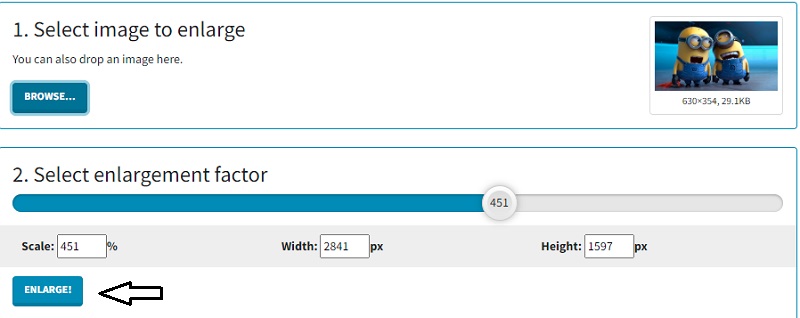
3. PixCut
Bildeoppløsningen kan økes ved bruk av et program kalt PixCut, som er en nettapplikasjon. PixCut kan bli funnet på nettet fordi det er drevet av de siste fremskrittene innen kunstig intelligens-teknologi. Den kan automatisk forstørre bildet, til tross for hvilken type bilde som brukes. Du kan bruke denne funksjonaliteten uavhengig av opptakstype eller bildeformat.
Trinn 1: Etter å ha navigert til PixCut-nettstedet, må du klikke på Last opp bilde ikonet for å laste opp bildet du vil redigere.
Steg 2: Når dette er fullført, vil det vise originalbildet og den forstørrede versjonen på skjermen samtidig.
Trinn 3: Du står fritt til å gå til neste trinn: velg knappen merket Last ned uten vannmerket. På den annen side, for å installere dette uten et synlig vannmerke, trenger du en høyere kredittsaldo enn det du har i dag.
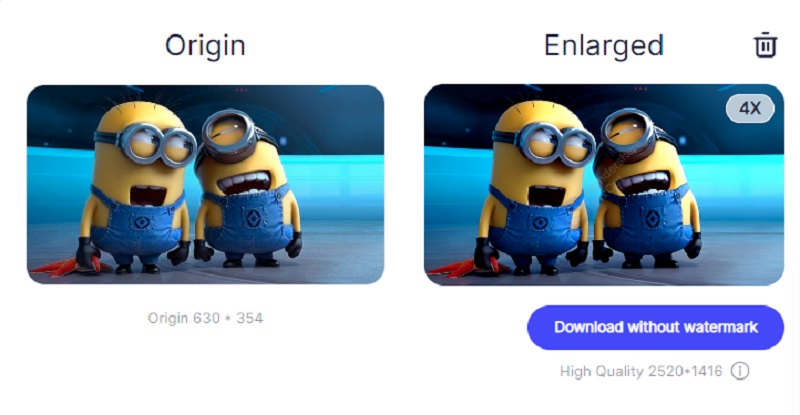
4. AI Image Enlarger
Du kan også bruke AI Image Enlarger, et annet nettverktøy, for å forstørre JPG-bildet ditt. Det er et stykke programvare som har kunstig intelligens-baserte støyreduksjonsteknologier. I tillegg til det har den et kunstig intelligensverktøy som kan forvandle portrett- og ansiktsbildet ditt til en animert stil mens du er online.
AI Image Enlarger forbedret oppløsningen og bildestørrelsen uten å ofre bildekvaliteten. Forbedre bildekvaliteten ved å redusere mengden støy og gjøre det skarpere. Ved hjelp av dette programmet kan du ikke bare lage visuelt slående bilder, men du kan også forstørre de eksisterende. Og til slutt gir det brukerne muligheten til å forbedre den generelle kvaliteten på fotografiene sine. Du finner en liste over trinnene som må tas nedenfor for din referanse.
Trinn 1: Du må bruke AI Image Enlarger, som kan finnes i hvilken nettleser du vanligvis bruker. Etter det velger du alternativet merket Velg Bilder. Etter at du har valgt den knappen, vil du se at du må registrere deg og validere e-postadressen din før du fortsetter.
Steg 2: Når du har fullført all verifiseringen, kan du legge til bildet ditt. Du bør legge merke til en pil som peker nedover ved siden av bildet. Hvis du fortsatt er misfornøyd med økningen i størrelse, kan du velge endringen ved å klikke på pilen i rullegardinmenyen.
Trinn 3: Klikk på Start hvis du er fornøyd med endringene du har gjort i bildet, og vent til bildet lagres på enheten din slik at du kan få tilgang til det senere.
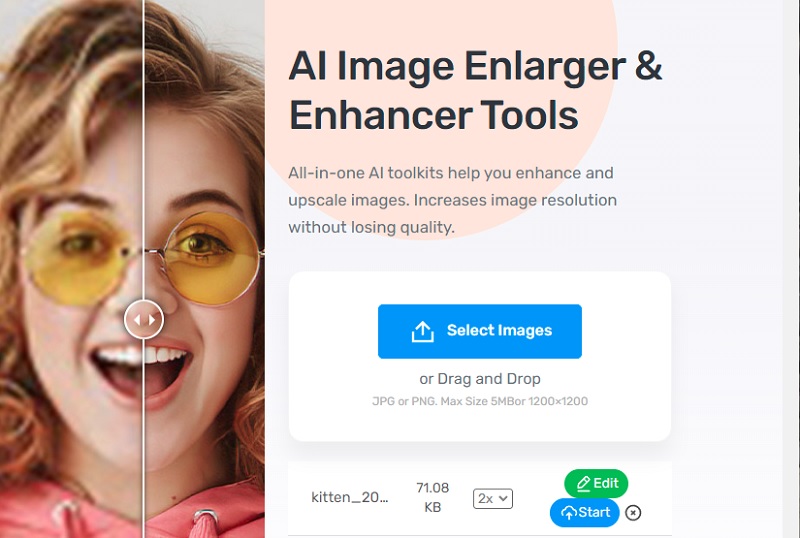
Del 2. Vanlige spørsmål om å forstørre en JPG
Er en KB mindre enn en MB?
Når det refereres til størrelsen på en digital fil, er KB og MB begge standardmåleenheter. En kilobyte er det samme som tusen byte. Samtidig er én megabyte et multiplum av enhetsbyten for digital informasjon som har prefikset mega. En megabyte er lik tusen byte.
Hva er en passende JPG-filstørrelse?
De foreslåtte dimensjonene for fotografiene i full bredde er 2400 piksler høye og 1600 piksler brede. Det vil sikre at de ser pene ut på alle enheter, uansett hvor stor eller liten den er. Det er viktig å huske at forskjellige enheter har forskjellige sideforhold. Det kan tenkes at bildene dine blir beskåret når de vises på internett.
Hvorfor finnes det flere JPEG-filstørrelser?
JPEG komprimerer bilder ved å redusere mengden detaljer de inneholder for å redusere den typen detaljer som er minst merkbar for et menneske. Men tapet av detaljer er kanskje ikke synlig hvis kvalitetsinnstillingene økes til et nivå som resulterer i større filstørrelser.
Konklusjoner
Nå er tiden inne for å utdanne deg selv på minst fire forskjellige metoder hvordan forstørre et JPG-bilde. Det er umulig å nekte for at innebygde fotoredigerere er enkle metoder for å fullføre oppgaven. På den annen side er ikke utskriftskvaliteten imponerende. Vidmore Free Image Upscaler Online, derimot, har potensialet til å produsere sluttproduktet av høyeste kvalitet.



